보안 강화를 위해 브라우저 알림으로 "인증서 오류"가 나타남 커스텀데이터 . 사이트와 연결을 설정할 때 브라우저는 다음을 확인합니다. 현실자격증. 그리고 인증이 불가능할 경우 연결이 종료되고 보호 부족 메시지가 표시됩니다.
따라서 보안 웹 사이트에 연결할 때 브라우저가 웹 사이트의 보안 인증서에 오류를 보고하는 경우 다중 인증 서버에 대한 경고를 제거하는 방법은 무엇입니까?
경고 이유
하나 . 웹 사이트의 인증서는 신뢰할 수 없습니다. 중간 인증서의 불완전한 체인이 제공되면 이 오류 알림이 발생할 수 있습니다. 사용자 정보를 추출하려는 시도가 있을 수 있습니다.
2. 주소가 다른 웹 사이트에 대한 보안 인증서가 생성되었습니다.
삼 . 클라이언트 컴퓨터의 부정확한 시간 - 서버의 "CSL" 인증서 유효 기간 이후. 표준 권장 사항은 페이지를 닫아 웹 사이트 사용을 중지하는 것입니다. 또는 옵션으로 타이머를 재설정할 수 있습니다: 수동으로 또는 보드 배터리를 재설정하여.
4 . 여러 사이트에 연결할 때 오류가 지속되면 시스템 또는 네트워크 문제가 있을 수 있습니다. 가짜 인증서 도입의 원인은 바이러스 백신 또는 실제 인증서를 대체하는 멀웨어일 수 있습니다.
5 . 리소스가 정말 불안정합니다. 당신이 원하는 경우 무시하다"알람", 사이트를 예외로 만들어야 합니다. 하지만 이런 식으로 웹사이트 보안 인증서 오류를 제거하기 전에 문제의 원인을 추가로 확인하는 것도 나쁘지 않습니다.
가끔 오류가 발생하면 공식 소스에서 보안 인증서를 다운로드하여 설치하고 컴퓨터를 다시 시작해야 합니다.
윈도우 비스타
Windows VISTA에 대한 웹 사이트 보안 인증서 오류를 수정하는 방법:
하나 . 인증서를 신뢰할 수 있도록 합니다(권장하지 않음). 그런 다음 창의 추가 열기를 확인하고 "인증서 오류 ..."가 나타나면 "방패"로 표시된 잘못된 인증서 창을 불러옵니다.
2. "인증서 보기"를 선택한 다음 "일반"을 선택하면 웹사이트 인증서의 유효 기간을 추적할 수 있습니다.
삼 . 설치 마법사에서 "인증서 설치" 및 "전달"을 선택합니다.
4 . 확인란을 선택하십시오 " 자동으로 선택된 인증서 저장소...", "앞으로"를 눌러 확인합니다.
5 . 프롬프트 창에서 "예" 및 "마침"을 클릭하여 작업을 확인합니다. 선택한 인증서가 설치됩니다.
6. "확인"을 눌러 변경 사항을 확인하십시오.
7. "다음 저장소에 모든 인증서 배치" 행을 선택하고 "찾아보기"를 클릭하여 확인하십시오.
여덟 . "인증서 저장소 선택" 창에서 "신뢰할 수 있는 루트 인증 기관"을 확인하고 확인을 클릭합니다.
아홉 . "다음", "마침" 절차를 완료하고 "확인"을 클릭하여 설치를 확인하고 브라우저를 다시 시작합니다.
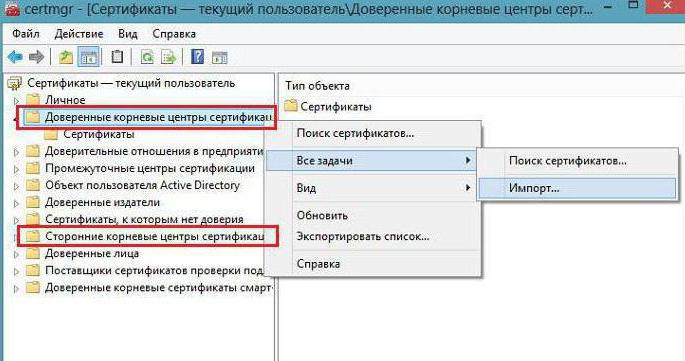
윈도우 XP
Windows XP용 웹 사이트 보안 인증서 오류를 수정하는 방법:
하나 . "인증서 저장소"에서 "자동" 인증서 유형에 따라 저장소를 선택합니다.
2. "다음"을 클릭하면 인증서를 가져와서 설치합니다.
삼 . "완료"를 클릭합니다.
4 . 미리 나타난다면 "보안 경고, "예"를 눌러 설치를 확인합니다.
5 . 설치 알림을 받게 됩니다. "확인"을 클릭합니다. 절차가 완료되었습니다.
바이러스 백신 제품
바이러스 백신 소프트웨어 설정을 통해 웹 사이트 보안을 수정하는 방법은 무엇입니까?
바이러스 백신에는 암호화된 연결을 검사하는 옵션이 있으며 바이러스 백신을 다시 설치하면 브라우저의 신뢰할 수 있는 저장소에 있는 인증서가 다시 설치됩니다.
Avast 설정에서:
- "설정"- "능동 보호"체인을 통과 한 다음 "구성"(실드 근처)으로 이동하십시오.
- 설정을 선택 취소하고 http 스캐닝 활성화를 선택하고 확인("확인")합니다.
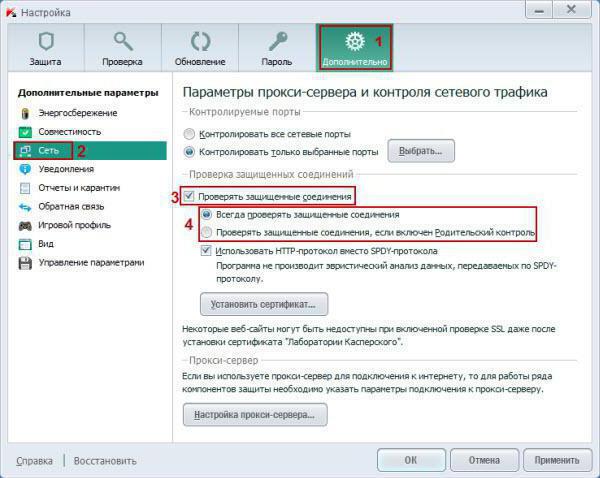
Kaspersky 프로그램을 사용하여 웹 사이트 보안 인증서 오류를 수정하는 방법:
- 프로그램 설정에서 "설정" - "추가" - "네트워크"를 클릭하십시오.
- "암호화된 연결 검색"에서 "암호화된 연결 검색 안 함"을 선택하십시오.
- ~처럼 대안작업을 기록할 수 있습니다. " 고급 설정"그리고 "인증서 설치"를 선택하십시오.
- 그런 다음 변경 사항을 확인하고 컴퓨터를 다시 시작하십시오.
"인증서 오류"가 반복되면 아마도 타협, 인기 있는 웹사이트의 인증서를 예외에 추가하지 마십시오.
멀웨어
오래된 프로그램의 취약점으로 인해 악성코드가 설치될 수 있으므로 플러그인을 포함한 최신 버전의 소프트웨어를 사용하십시오.
소프트웨어 마법사에서 프로그램을 설치할 때 공식 사이트에서 가져오고 확인되지 않은 프로그램 설치를 선택 취소하십시오.
위험한 프로그램을 소개하는 것처럼 보이는 가짜 팝업을 사용하지 마십시오. 팝업을 차단하여 제외하는 방법에 대해 자세히 알아보세요.
바이러스 백신의 작동을 실시간으로 제어합니다.



